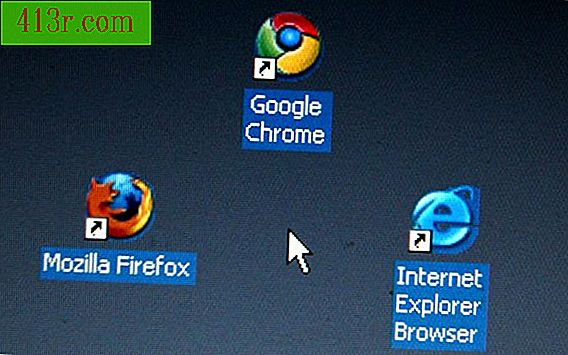Come stampare foto in formato portfolio in Raccolta foto di Windows

Stampa una singola foto
Passaggio 1
Fare doppio clic sulla foto che si desidera stampare. Se Windows Photo Gallery non è il visualizzatore di foto predefinito, fai clic sulla foto e scegli "Apri con> Raccolta foto di Windows".
Passaggio 2
Assicurati che la foto sia accettabile. Se si desidera regolare la luminosità o il livello di colore, selezionare "Correggi" ed effettuare la selezione.
Passaggio 3
Seleziona "Stampa" nella parte superiore del menu. Spostati sul lato della barra "Design" sulla destra. Scorri fino in fondo e seleziona "Portafoglio". Seleziona il numero di copie per pagina, il valore predefinito è "1", che stampa una foto in formato portafoglio sulla carta. Seleziona fino a nove per pagina. Nient'altro verrà stampato su carta aggiuntiva.
Stampa più foto
Passaggio 1
Apri la Raccolta foto di Windows. Puoi trovarlo nel menu di avvio; seleziona "Tutti i programmi". L'apertura del programma senza fare clic su una casella specifica ti porterà al pannello di controllo principale.
Passaggio 2
Esplora le cartelle nella barra laterale per selezionare le foto. Seleziona più foto tenendo premuto il tasto "Ctrl" quando fai clic.
Passaggio 3
Seleziona "Stampa" in alto. Scorri verso il basso tra i disegni e scegli l'opzione "Portafoglio". Scegli il numero di copie per immagine. Puoi scegliere quanti ne desideri, ma tieni presente che solo nove impressioni si adattano a ciascuna pagina. Seleziona "Stampa" quando hai scelto.